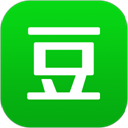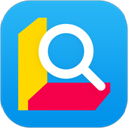本篇教程,将给大家带来两种可以用PS处理图片局部颜色的方法。相信有不少用户,应该会需要用到这个功能。不过需要注意的是,图片的细节处理部分,需要花点时间,但是方法还是挺好用的。感兴趣的用户,可以收藏一下这篇文章。
方法一:
往Photoshop导入一张需要处理的素材,这里选用了一张动画图片作为例子,为了保护原来的图层不被修改,Ctrl + J 可以快速复制多一个图层;

点击菜单栏的选择,在打开的下拉选项中,选择色彩范围;

色彩范围窗口下,用吸管工具直接吸取图片中的颜色,同时吸管工具也可以用来增加或减少颜色,下面还有图例,把我们需要留下的图案尽量选择出来,譬如这种老虎;

由于我们需要改变的是图形以外的颜色,所以勾选属性栏中的反选,点击确定;

然后右键点击刚才复制出来的图层,在打开的菜单项中,选择黑白;

这个时候,可以看到只剩下,刚才处理的老虎颜色只有彩色,由于处理不算是太好,所以细节方面,还有待改善;

方法二:
像刚才方法一,同样是导入一张需要处理的图片素材;

然后就是点击顶部菜单图像,在打开的下拉菜单中,选择调整,去色,习惯之后就可以使用快捷键Shift + Ctrl + U;

这时候,图片就会变成黑白颜色,点击左侧的工具栏,找到历史记录画笔工具,并设置好合适的尺寸和大小,然后均匀涂抹在人物区域,

细节处理这一块,大小可能需要耐心一点,尤其是在涂抹的时候,一定要控制好,画笔的大小;

以上就是如何改变图片局部颜色|PS怎么改变图片局部颜色文章,最后同样希望大家多关注PC9软件园,这里每天会定时更新软件应用信息和各类热门资讯。